STM32单片机实习,第一课,工程模板建立篇
stm32建立工程
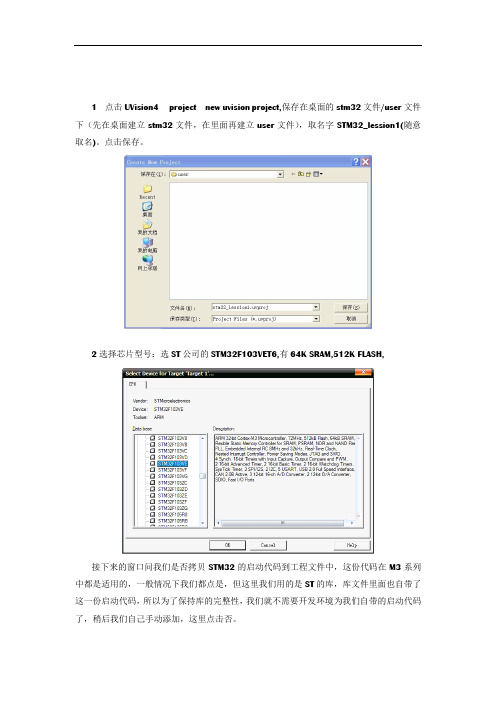
1 点击UVision4 project new uvision project,保存在桌面的stm32文件/user文件下(先在桌面建立stm32文件,在里面再建立user文件),取名字STM32_lession1(随意取名)。
点击保存。
2选择芯片型号:选ST公司的STM32F103VET6,有64K SRAM,512K FLASH,接下来的窗口问我们是否拷贝STM32的启动代码到工程文件中,这份代码在M3系列中都是适用的,一般情况下我们都点是,但这里我们用的是ST的库,库文件里面也自带了这一份启动代码,所以为了保持库的完整性,我们就不需要开发环境为我们自带的启动代码了,稍后我们自己手动添加,这里点击否。
此时新建工程成功,如下:3 在桌面的STM32文件夹下,新建四个文件夹,分别为:FWLib、CMSIM、Uotput、listing。
4 把库3.5.0/3.5.0/STM32F10X_Stdperiph_lib_V3.5.0/Libearies/STM32F10X_StdPeriph_Driver 的inc和src这两个文件夹拷贝到FWlib文件夹中。
5把库3.5.0/3.5.0/STM32F10X_Stdperiph_lib_V3.5.0/Project/STM32F10X_StdPeriph_Template 下的main.c、stm32f10x_it.h、stm32f10x_it.c、stm32f10x_conf.h、system_stm32f10x.c 拷贝到USER文件夹下。
6把库3.5.0/3.5.0/STM32F10X_Stdperiph_lib_V3.5.0/Libearies/CMSIS/CM3/DeviceSupport/ST/ STM32F10X/startup/arm下的全部文件拷贝到CMSIS/startup文件夹下。
STM32F103VET6,有512K Flash,属于大容量的,工程中把startup_stm32f10x_hd.s添加到工程文件中。
stm32实训报告经验总结
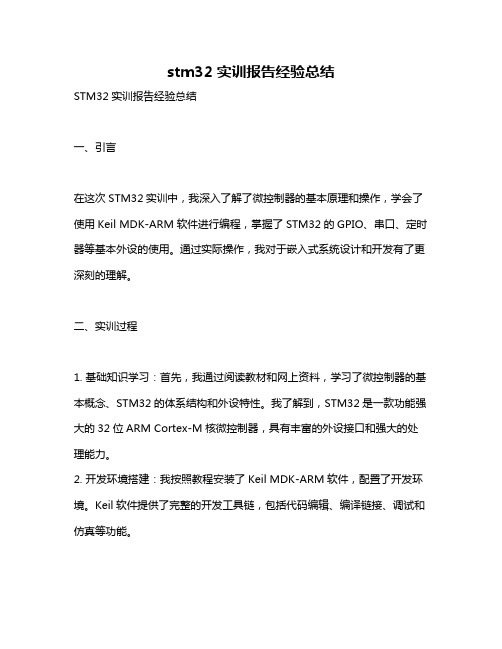
stm32实训报告经验总结STM32实训报告经验总结一、引言在这次STM32实训中,我深入了解了微控制器的基本原理和操作,学会了使用Keil MDK-ARM软件进行编程,掌握了STM32的GPIO、串口、定时器等基本外设的使用。
通过实际操作,我对于嵌入式系统设计和开发有了更深刻的理解。
二、实训过程1. 基础知识学习:首先,我通过阅读教材和网上资料,学习了微控制器的基本概念、STM32的体系结构和外设特性。
我了解到,STM32是一款功能强大的32位ARM Cortex-M核微控制器,具有丰富的外设接口和强大的处理能力。
2. 开发环境搭建:我按照教程安装了Keil MDK-ARM软件,配置了开发环境。
Keil软件提供了完整的开发工具链,包括代码编辑、编译链接、调试和仿真等功能。
3. 硬件平台搭建:我使用STM32开发板搭建了硬件平台。
我熟悉了开发板的电路原理图和引脚配置,了解了各个外设接口的使用方法。
4. 编程实践:在理解了基本概念和操作方法后,我开始进行编程实践。
我编写了GPIO输入输出、串口通信、定时器中断等程序,通过实际操作掌握了STM32的基本外设使用。
5. 调试与优化:在编程过程中,我遇到了许多问题,通过查阅资料和反复调试,最终解决了问题。
我还对程序进行了优化,提高了程序的效率和稳定性。
三、实训收获通过这次实训,我掌握了STM32微控制器的开发流程和基本外设的使用方法。
我学会了使用Keil MDK-ARM软件进行编程和调试,了解了嵌入式系统设计和开发的实际操作过程。
同时,我在实践中遇到了许多问题,通过解决问题,我提高了解决问题的能力。
四、展望未来这次实训让我对嵌入式系统设计和开发有了更深刻的理解。
在未来的学习和工作中,我将继续深入学习嵌入式系统的相关知识,掌握更多的技能和方法。
同时,我将尝试将所学知识应用到实际项目中,提高自己的实践能力和工程经验。
一步步建立 STM32 UCOS 模板

uCOS学习随笔 StepbyStep‐1——构建模板(基于STM32控制的第四代圆梦小车)一、序基于第四代圆梦小车 —— FIRA 设计了一个使用STM32的控制板(详细介绍见项目中的说明: Introduction B ‐ Hardware of the Smart Car.pdf )。
既然硬件从51升级到ARM,软件也应该相应升级,似乎不能再编写那种简单的轮询调度程序,也应该相应升级到基于操作系统编程。
按STM32的规模和性能,以及小车的控制需求,实时多任务操作系统 uCOSII 应该是不二的选择,不论从其性能和功能考虑,还是从学习角度考虑,uCOSII 都很适合。
首先,它是开源的,有丰富的资源。
其次,它是可靠的,符合正式的工业控制、产品设计需求。
小车所面对的是那些学习相关专业的大学生,作为他们学习的辅助工具,趣味性只是为了降低学习的枯燥性,不是目的。
他们借助这个平台是为了积攒应付未来工作的能力,所以,学习内容的实用性是必须考虑的。
本人从未基于操作系统编写嵌入式程序。
开始使用 MCU的时候,MCU的内存太小,256字节 RAM ,2K字节 ROM,能勉强把程序装入就不错了,连 C语言都不敢选择。
而且,那时好像也没有 RTOS(Real Time Operation System),或者是由于信息交流渠道匮乏,不知道有 RTOS。
既然我提供了这个平台,也借此机会尝试一下,和大家一起学习使用 uCOSII。
(从单片机应用升级为嵌入式应用 ^_^)二、Step1想要得到什么?(需求分析)第一步我想得到的是:1)如何建立一个基于 uCOSII 的编程环境(目录、文件组织);2)如何基于IDE(IAR或RvMDK)建立一个工程,能够产生可以运行的程序;3)得到一个“干净的”、可以作为模板的uCOSII程序组(Project);4)通过上述过程初步理解在 uCOSII 下如何编写应用程序。
之所以要把“如何建立……”作为需求,而不是找一个现成的模板或示例程序修改、添加自己的功能,是因为看了许多这种程序,感觉“极不可靠”!因为程序中有太多的东西不知道为何而存在?不知道为何而被注释掉?似乎这些东西都像“定时炸弹”,早晚会给你的程序带来麻烦。
STM32工程建立与配置流程

STM32工程建立与配置流程此次的STM32的学习,在程序的建立与配置上比以往的要更加复杂,所以我个人也是在新建工程以及配置工程中经常落下一些设置与操作,使整个程序无法仿真,或是程序编译出错,为了避免这样的一些基础的错误与麻烦,我个人整理了整个工程的建立到工程的全部设置,谈不上非常细致吧但也足够让一些像我一样的初学者避免一些错误,已经掌握的同学若在日后有忘记的地方也可非常方便的来查看一下。
下面就是创建与配置工程的全部过程,初学者请务必按顺序一步步查看。
1.新建一个文件夹(以后编的每一个工程都放进这个文件夹里,自己命名,例如:STM32 file)2.创建一个文件夹(名字可以根据你编写的程序来命名,如:Demo)2.1 新建子文件夹User,用于存放用户源程序2.2 新建子文件夹Project,用户KEIL工程文件2.3 在Project下依次创建Obj和List子文件夹,存放编译过程中产生的中间文件。
2.4 将main.c stm32f10x_conf.h stm32f10x_it.c stm32f10x_it.h system_stm32f10x.c等文件复制到User文件下3. 复制源代码到Demo文件夹3.1 将stm32f10x_stdperiph_lib3.5 / Libraries文件夹整体复制到Demo文件夹下这就是ST的标准库,是以源代码形式提供的。
也可将Libraries文件夹直接复制到STM32 file文件夹下,使其与以后创建的其他工程同在一个目录下,这样可使在该目录在的工程共享Libraries。
免得以后创建一个工程就得复制一次Libraries4.新建一个Keil MDK工程4.1 启动Keil MDK,点击菜单 New uVision Project,然后按向导进行操作4.2 选择CPU类型为 STM32F103RC4.3 当提示是否复制启动代码时,请选择否。
4.4 为了延长芯片使用寿命以及加快仿真速度,可以在ram中直接仿真(ram仿真速度快),用ram仿真在断电之后数据就全部丢失了,修改Target名字, 添加两个,一个Flash,一个Ram 如图4.5 为了便于代码管理,在这个Project下创建几个GroupUser : 存放用户自己写的源代码RVMDK : 存放启动文件(汇编文件)StdPeriph_Driver : 存放ST标准库文件CMSIS : 存放CMSIS接口文件(这也是库的一部分)4.6 创建好Group后,我们开始依次添加文件。
STM32实训实验1报告

STM32实训实验1报告
实验一我的第一个工程实验
一.实验简介
我的第一个工程,STM32固件库点亮LED灯。
二.实验目的
掌握STM32开发环境,掌握从无到有的构建工程。
三.实验内容
基本要求:熟悉MDK KEIL开发环境,构建基于固件库的工程,编写代码实现GPIO 口控制开发板上LED灯亮灭。
扩展要求:实现流水灯功能。
使用JLINK下载代码到目标板,查看运行结果。
四.实验设备
硬件部分:PC计算机(宿主机)、奋斗STM32实验板、JLINK。
软件部分:PC机WINDOWS系统、MDK KEIL软件。
五.实验步骤
1.熟悉MDK KEIL开发环境
2.查看固件库结构和文件
3.建立工程目录,复制库文件
4.建立和配置工程
5.编写代码
6.编译代码
7.测试运行结果
8.使用JLINK下载到实验板
9.记录实验过程,撰写实验报告
六.实验过程
1.创建本地文件夹和软件中的文件夹
2.对软件中的文件夹进行配置
3.GPIO初始化过程
4.软件设计及代码(写一个简单的main函数)
七.实验心得体会
1.遇到的问题及解决方法。
如何为STM32F030建立工程模板6

如何为STM32F030建立工程模板最近在学习STM32F030的相关知识,在建立工程模板过程中总结了一些经验;这些经验大多是通过网络找到的;实际上是炒了正点原子的剩饭,望其莫怪;现在共享给大家,希望对大家能有帮助;首先、在建立工程之前,建议各位童鞋在电脑的某个目录下面建立一个文件夹,后面所建立的工程文件都放在这个文件夹下面,这里我们建立一个文件夹为LED。
注意,关于文件夹的命名,建议大家都用英文,也就是说让这个工程创建在一个全英文的路径下,这样可以避免在链接的过程出现错误;1、回到MDK主界面,可以看到工程中有一个默认的工程,点击这个工程名字,然后选择菜单Project->Close Project,就关闭掉这个工程了!这样整个MDK就是一个空的了,接下来我们将建立我们的工程模版。
2、点击Keil的菜单:Project–>New Uvision Project,然后将目录定位到刚才建立的文件夹LED之下,在这个目录下面建立子文件夹USER(我们的代码工程文件都是放在USER目录,很多人喜欢新建“Project”目录放在下面,这也是可以的,这个就看个人喜好了),然后定位到USER目录下面,我们的工程文件就都保存到USER文件夹下面。
工程命名为LED,点击保存。
接下来,我们在LED工程目录下面,新建3个文件夹CORE,OBJ以及STM32F0_FWLib。
CORE用来存放核心文件和启动文件,OBJ是用来存放编译过程文件以及hex文件,STM32F10x_FWLib文件夹顾名思义用来存放ST官方提供的库函数源码文件。
USER目录除了用来放工程文件外,还用来存放主函数文件main.c,以及其他包括system_stm32f10x.c、等等3、接下来会出现一个选择芯片型号的“Device”界面,就是选择我们的所用芯片的型号,这里我们定位到STMicroelectronics下面的STM32F030R8;然后点击“OK”即可;(如果是其他芯片,请选择对应的型号即可)。
STM32F103RC的工程模板创建
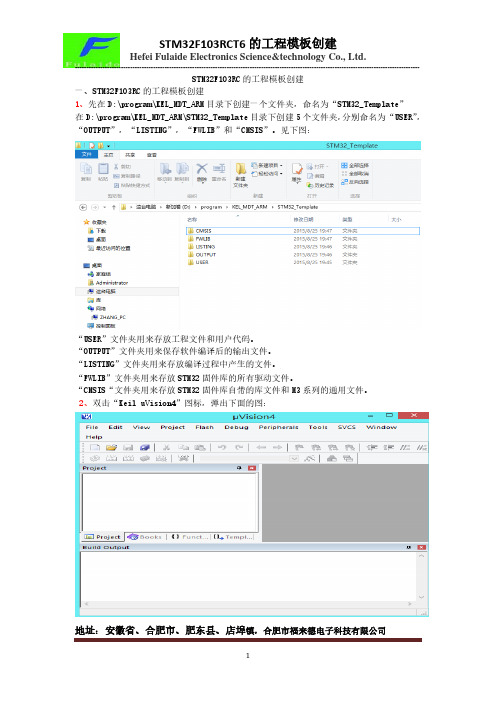
地址:安徽省、合肥市、肥东县、店埠镇,合肥市福来德电子科技有限公司STM32F103RC 的工程模板创建一、STM32F103RC 的工程模板创建1、先在D:\program\KEL_MDT_ARM 目录下创建一个文件夹,命名为“STM32_Template” 在D:\program\KEL_MDT_ARM\STM32_Template 目录下创建5个文件夹,分别命名为 “USER”, “OUTPUT ”,“LISTING”,“FWLIB ”和“CMSIS ”。
见下图:“USER”文件夹用来存放工程文件和用户代码。
“OUTPUT”文件夹用来保存软件编译后的输出文件。
“LISTING”文件夹用来存放编译过程中产生的文件。
“FWLIB ”文件夹用来存放STM32固件库的所有驱动文件。
“CMSIS“文件夹用来存放STM32固件库自带的库文件和M3系列的通用文件。
2、双击“Keil uVision4”图标,弹出下面的图:地址:安徽省、合肥市、肥东县、店埠镇,合肥市福来德电子科技有限公司3、点击“Project ”菜单下的“New uVision Project...”,见下图操作:4、找到D:\program\KEL_MDT_ARM\STM32_Template\USER 的目录,得到下面的对话框:地址:安徽省、合肥市、肥东县、店埠镇,合肥市福来德电子科技有限公司5、在上图的文件名栏目里输入“STM32-DEMO”,见下图:6、点击“保存”按钮,弹出下图对话框:地址:安徽省、合肥市、肥东县、店埠镇,合肥市福来德电子科技有限公司7、我们是用STM32F103RCT6,所以先找到芯片公司“STMicroelectronics ”,见下图:8、点击“STMicroelectronics”左边的“+”号,找到“STM32F103RC”,见下图:地址:安徽省、合肥市、肥东县、店埠镇,合肥市福来德电子科技有限公司9、点击“OK ”按钮,得到下面的对话框:10、点击“否(N )”按钮,得到下面的界面:地址:安徽省、合肥市、肥东县、店埠镇,合肥市福来德电子科技有限公司11、打开D:\program\开拓者3号\STM32F10x_StdPeriph_Lib_V3.5.0\Libraries\STM32F10x_StdPeriph_Driver 目录下,见下图:12、将上图中两个文件“inc”“src ”拷贝到D:\program\KEL_MDT_ARM\STM32_Template\FWLIB 目录下。
STM32F4(KEIL5函数版)工程模板建立方法
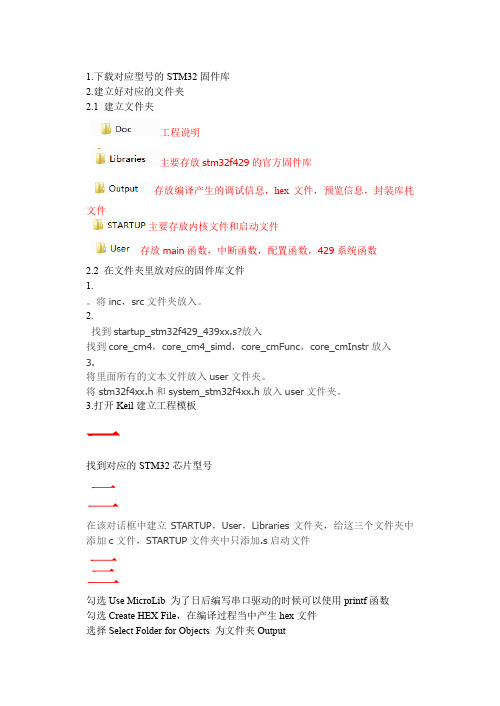
1.下载对应型号的STM32固件库2.建立好对应的文件夹2.1 建立文件夹工程说明主要存放stm32f429的官方固件库存放编译产生的调试信息,hex文件,预览信息,封装库扥文件主要存放内核文件和启动文件存放main函数,中断函数,配置函数,429系统函数2.2 在文件夹里放对应的固件库文件1.。
将inc,src文件夹放入。
2.找到startup_stm32f429_439xx.s?放入找到core_cm4,core_cm4_simd,core_cmFunc,core_cmInstr放入3.将里面所有的文本文件放入user文件夹。
将stm32f4xx.h和system_stm32f4xx.h放入user文件夹。
3.打开Keil建立工程模板一找到对应的STM32芯片型号二在该对话框中建立STARTUP,User,Libraries文件夹,给这三个文件夹中添加c文件,STARTUP文件夹中只添加.s启动文件三勾选Use MicroLib 为了日后编写串口驱动的时候可以使用printf函数勾选Create HEX File,在编译过程当中产生hex文件选择Select Folder for Objects 为文件夹Output选择默认的文件夹不用调整Define添加宏STM32F429_439xx,USE_STDPERIPH_DRIVER,进入Include Paths按如下添加头文件路径要进行仿真的话,选择好对应的USE仿真器型号五STM32F429比较特殊,它的用FMC代替了FSMC,所以要将stm32f4xx—_fsmc.c文件不加入编译剔除Include in Target Bulid的勾4.然后就可以在User用main.c文件进行正常的编译了。
STM32F4工程模板建立方法
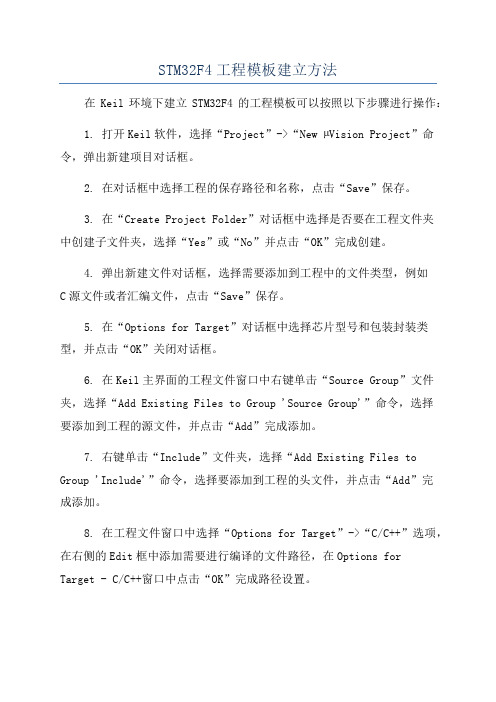
STM32F4工程模板建立方法在Keil环境下建立STM32F4的工程模板可以按照以下步骤进行操作:1. 打开Keil软件,选择“Project”->“New µVision Project”命令,弹出新建项目对话框。
2. 在对话框中选择工程的保存路径和名称,点击“Save”保存。
3. 在“Create Project Folder”对话框中选择是否要在工程文件夹中创建子文件夹,选择“Yes”或“No”并点击“OK”完成创建。
4. 弹出新建文件对话框,选择需要添加到工程中的文件类型,例如C源文件或者汇编文件,点击“Save”保存。
5. 在“Options for Target”对话框中选择芯片型号和包装封装类型,并点击“OK”关闭对话框。
6. 在Keil主界面的工程文件窗口中右键单击“Source Group”文件夹,选择“Add Existing Files to Group 'Source Group'”命令,选择要添加到工程的源文件,并点击“Add”完成添加。
7. 右键单击“Include”文件夹,选择“Add Exist ing Files to Group 'Include'”命令,选择要添加到工程的头文件,并点击“Add”完成添加。
8. 在工程文件窗口中选择“Options for Target”->“C/C++”选项,在右侧的Edit框中添加需要进行编译的文件路径,在Options forTarget - C/C++窗口中点击“OK”完成路径设置。
9. 在工程文件窗口中选择“Options for Target”->“Output”选项,在右侧的Edit框中选择输出文件的路径和名称,点击“OK”完成路径设置。
10. 在Keil主界面的工具栏中点击“Build”按钮进行编译,编译成功后会生成目标文件和可执行文件。
注意事项:1.在建立工程模板时,需要根据实际的芯片型号和芯片封装类型进行设置,确保编译器和调试工具能够正确地识别和支持所选的硬件。
STM32建立工程模板

1 建立工程
1)新建
2)命名并保存在USER 文件夹里
3)选择单片机的型号
根据使用单片机的型号进行选择
2 创建工作组
1)点击工作组管理图标
2)添加工作
在现有工作组上双击即可改名字,单击左第一个图标可以添加新的工作组
3)添加c文件到各个工作组c文件
添加方法
添加下一个
A 启动代码
路径CMSIS/StaruptCode
B 添加内核文件
路径CMSIS
C STM32库文件
路径FWlib/src
D 用户编写的延时和一些宏定义
路径SYSTEM/delay
SYSTEM/sys
E 添加主函数
路径USER
3 添加头文件宏定义,头文件路径
1)将STM32F10X_HD,USE_STDPERIPH_DRIVER填入STM32F10X_HD 根据使用芯片容量要进行修改此内容STM32F10X_HD 大容量芯片
STM32F10X_MD 中容量芯片
STM32F10X_LD 小容量芯片
2)添加头文件路径
4 测试是否通过
编译没错即可。
STM32学习笔记——新建工程模板步骤(向原子哥学习)
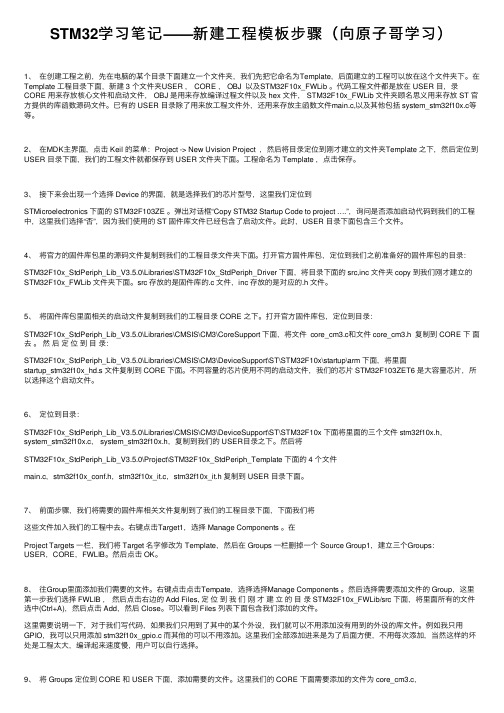
STM32学习笔记——新建⼯程模板步骤(向原⼦哥学习)1、在创建⼯程之前,先在电脑的某个⽬录下⾯建⽴⼀个⽂件夹,我们先把它命名为Template,后⾯建⽴的⼯程可以放在这个⽂件夹下。
在Template ⼯程⽬录下⾯,新建 3 个⽂件夹USER , CORE , OBJ 以及STM32F10x_FWLib 。
代码⼯程⽂件都是放在 USER ⽬,录CORE ⽤来存放核⼼⽂件和启动⽂件, OBJ 是⽤来存放编译过程⽂件以及 hex ⽂件, STM32F10x_FWLib ⽂件夹顾名思义⽤来存放 ST 官⽅提供的库函数源码⽂件。
已有的 USER ⽬录除了⽤来放⼯程⽂件外,还⽤来存放主函数⽂件main.c,以及其他包括 system_stm32f10x.c等等。
2、在MDK主界⾯,点击 Keil 的菜单:Project -> New Uvision Project ,然后将⽬录定位到刚才建⽴的⽂件夹Template 之下,然后定位到USER ⽬录下⾯,我们的⼯程⽂件就都保存到 USER ⽂件夹下⾯。
⼯程命名为 Template ,点击保存。
3、接下来会出现⼀个选择 Device 的界⾯,就是选择我们的芯⽚型号,这⾥我们定位到STMicroelectronics 下⾯的 STM32F103ZE 。
弹出对话框“Copy STM32 Startup Code to project ….”,询问是否添加启动代码到我们的⼯程中,这⾥我们选择“否”,因为我们使⽤的 ST 固件库⽂件已经包含了启动⽂件。
此时,USER ⽬录下⾯包含三个⽂件。
4、将官⽅的固件库包⾥的源码⽂件复制到我们的⼯程⽬录⽂件夹下⾯。
打开官⽅固件库包,定位到我们之前准备好的固件库包的⽬录:STM32F10x_StdPeriph_Lib_V3.5.0\Libraries\STM32F10x_StdPeriph_Driver 下⾯,将⽬录下⾯的 src,inc ⽂件夹 copy 到我们刚才建⽴的STM32F10x_FWLib ⽂件夹下⾯。
STM32建工程教程 (1)

这时新的项目工程就建立了。 这时点击如图所示的图标。
弹出如下窗口:
一些重要文件的说明
• core_cm3.c/core_cm3.h • 该文件是内核访问层的源文件和头文件,查看其中的代码多半是使用汇编语言编写的。 • stm32f10x.h 该文件是外设访问层的头文件,该文件是最重要的头文件之一。 • system_stm32f10x.c/h • 该头文件也可以称为外设访问层的头文件和源文件。在该文件中可以定义系统的时钟
件路径一定要到最后一级。
找到如图目录中的文件夹inc进行添加,然后确定, 再添加第二项。
1
2
找到第二个目录的文件夹STM32F10X文件夹添加 完成,出现如图的界面,点击OK。
1
23
安装ST-LINK仿真器。点击Debug,勾上Use,选择下载 方式,我们用的是ST-LINK下载器中的SWD下载方式, 所以选择如图的选项
频率,定义低速时钟总线和高速时钟总线的频率,其中最关键的函数就是 SystemInit ()了,总之这两个文件是新固件库V3.5的重点,有了它俩也大大简化了使用 stm32的 初始化工作。 • stm32f10x_it.c/h :这两个文件包含了 stm32中断函数,
接下来进行配置,点击如图的图标。进入TARGET OPTION界面如图所示,
要在文件里包含此函数的声 明。将 gpio.c 中所有可能 被外部调用的函数声明都放 到 gpio.h 文件中,同时, 需要让 main.c 文件包含 gpio.h。声明如下
主函数 MAIN.C 如下
要使用固件库函数,必须包含此头文件 延时函数头文件 通用输入输出口头文件
stdio是标准输入输出,源代码中如用到标 准输入输出函数时,就要包含这个头文件!
STM32工程建立(F4系列)
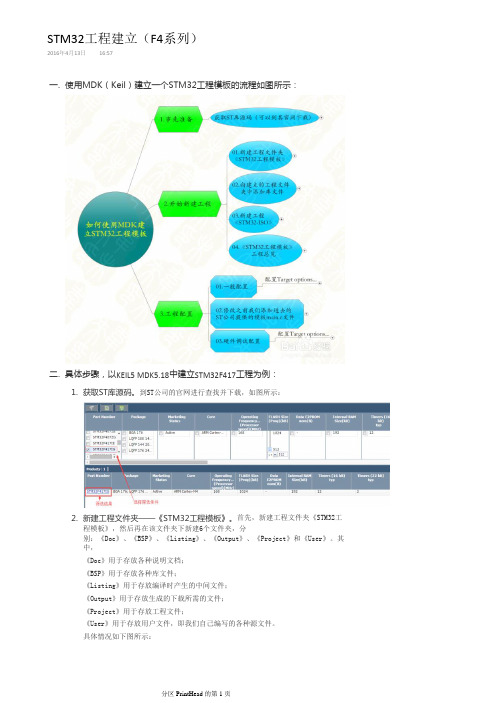
使用MDK(Keil)建立一个STM32工程模板的流程如图所示:一.获取ST库源码。
到ST公司的官网进行查找并下载,如图所示:1.新建工程文件夹——《STM32工程模板》。
首先,新建工程文件夹《STM32工程模板》,然后再在该文件夹下新建6个文件夹,分别:《Doc》、《BSP 》、《Listing》、《Output》、《Project》和《User》。
其中,2.《Doc》用于存放各种说明文档;《BSP 》用于存放各种库文件;《Listing》用于存放编译时产生的中间文件;《Output》用于存放生成的下载所需的文件;《Project》用于存放工程文件;《User》用于存放用户文件,即我们自己编写的各种源文件。
具体情况如下图所示:具体步骤,以KEIL5 MDK5.18中建立STM32F417工程为例:二.STM32工程建立(F4系列)2016年4月13日16:57将下载的stm32f4_dsp_stdperiph_lib_zip 压缩包中的文件复制到工程模板文件夹下的STM32F4XX_StdPeriph_Driver 文件夹。
如下图:1)将stm32f4_dsp_stdperiph_lib\STM32F4xx_DSP_StdPeriph_Lib_V1.6.1\Libraries\CMSIS\Include 文件夹中对应的core_cm 文件复制到工程模板文件夹下的CMSIS文件夹。
具体操作情况如下图:2)向建立的工程文件夹中添加库文件。
3.将stm32f4_dsp_stdperiph_lib\STM32F4xx_DSP_StdPeriph_Lib_V1.6.1\Libraries\CMSIS\Device\ST\STM32F4xx\Include 文件夹中文件复制到工程模板文件夹下的CMSIS 文件夹。
具体操作情况如下图:3)将stm32f4_dsp_stdperiph_lib\STM32F4xx_DSP_StdPeriph_Lib_V1.6.1\Libraries\CMSIS\Device\ST\STM32F4xx\Source\Templates\arm 文件夹中对应芯片的startup 文件复制到工程模板文件夹下的CMSIS 文件夹。
stm32实训心得体会
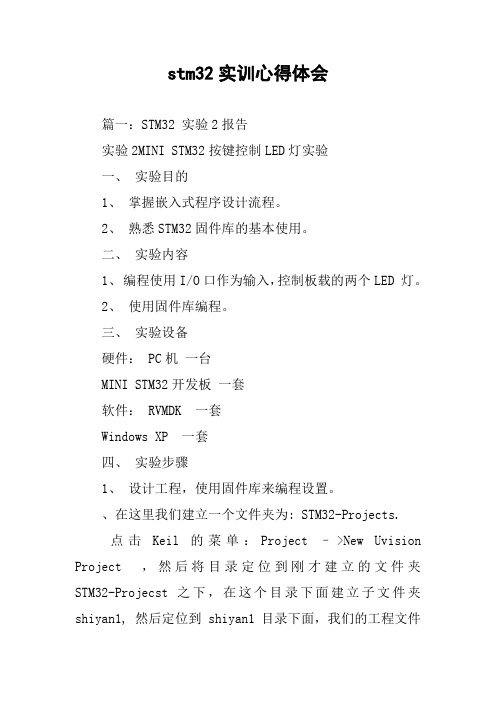
stm32实训心得体会篇一:STM32 实验2报告实验2MINI STM32按键控制LED灯实验一、实验目的1、掌握嵌入式程序设计流程。
2、熟悉STM32固件库的基本使用。
二、实验内容1、编程使用I/O口作为输入,控制板载的两个LED 灯。
2、使用固件库编程。
三、实验设备硬件: PC机一台MINI STM32开发板一套软件: RVMDK 一套Windows XP 一套四、实验步骤1、设计工程,使用固件库来编程设置。
、在这里我们建立一个文件夹为: STM32-Projects.点击Keil 的菜单:Project –>New Uvision Project ,然后将目录定位到刚才建立的文件夹STM32-Projecst 之下,在这个目录下面建立子文件夹shiyan1, 然后定位到 shiyan1目录下面,我们的工程文件就都保存到shiyan1 文件夹下面。
工程命名为shiyan1, 点击保存.是这个型号。
、这里我们定位到STMicroelectronics 下面的STM32F103RB ,然后点击Add ,然后Close.、用同样的方法,将 Groups 定位到CORE 和USER 下面,添加需要的文件。
这里我们的CORE 下面需要添加的文件为core_ ,startup_stm32f10x_ ,USER 目录下面需要添加的文件为,stm32f10x_,system_ 这样我们需要添加的文件已经添加到我们的工程中去了,最后点击 OK,回到工程主界面、下面我们要告诉 MDK,在哪些路径之下搜索相应的文件。
回到工程主菜单,点击魔术棒,出来一个菜单,然后点击 c/c++ 选项. 然后点击 Include Paths 右边的按钮。
弹出一个添加path 的对话框,然后我们将图上面的 3 个目录添加进去。
记住,keil 只会在一级目录查找,所以如果你的目录下面还有子目录,记得path 一定要定位到最后一级子目录。
STM32单片机开发环境安装与工程搭建

STM32单片机开发环境安装与工程搭建一、认知(STM32)1、STM32概念STM32: (意法半导体)基于(ARM)公司的Cortex-M内核开发的32位的高性能、低功耗(单片机)。
ST:意法半导体M:基于ARM公司的Cortex-M内核的高性能、低功耗单片机32:32位单片机2、STM32开发的(产品)STM32开发的产品:(无人机)、扫地(机器人)、3D打印机、平衡机、(智能)手环等3、学习STM32对应的(招聘)职位招聘职位:(单片机开发)(工程师)、单片机软件工程师、STM32开发工程师、(嵌入式开发)工程师、(嵌入式软件)工程师。
二、ARM与STM32(嵌入式系统)以应用为中心,以计算机技术为基础,软(硬件)可裁减,以适应应用系统对功能、可靠性、成本、体积和功耗等有严格要求的专用计算机系统。
(笔试)(嵌入式)系统的特性硬件特性体积小、集成效率高。
面向特定的应用。
功耗低、(电磁兼容)性好。
软件特性嵌入式软件的开发与硬件紧密相关。
软件代码要求高效率和高可靠性。
软件一般固化在Flash或(Rom)中。
软件系统具有高实时性。
一般采用(C语言)开发。
1、ARM与STM32ARM--(Ad)vanced (RISC)MachineARM是英国一家电子公司的名字ARM敢为天下先,首创了chipless的生产模式,即该公司既不生产(芯片),也不设计芯片,而是设计出高效的IP(知识产权)内核,授权给(半导体)公司使用。
ARM提供一系列内核、体系扩展、(微处理器)和系统芯片方案ARM是一种通用的32位RISC(处理器)ARM是一种功耗很低的高性能处理器ARM芯片四大内核:Cortex-X1、Cortex-A、Cortex-R、Cortex-MARM Cortex™-A 系列为应用型处理器ARM在Cortex-A系列处理器大体上可以排序为:Cortex-A78处理器Cortex-A77处理器、Cortex-A76处理器、Cortex-A57处理器、Cortex-A53处理器、Cortex-A15处理器、Cortex-A9处理器、Cortex-A8处理器、Cortex-A7处理器、Cortex-A5处理器、ARM11处理器、ARM9处理器、ARM7处理器产品:(手机)、平板、电视、(智能音箱)等ARM Cortex-R为实时处理器要求可靠性、高可用性、容错功能、可维护性和实时响应的嵌入式系统提供高性能计算解决方案。
单片机课程设计实习报告2篇
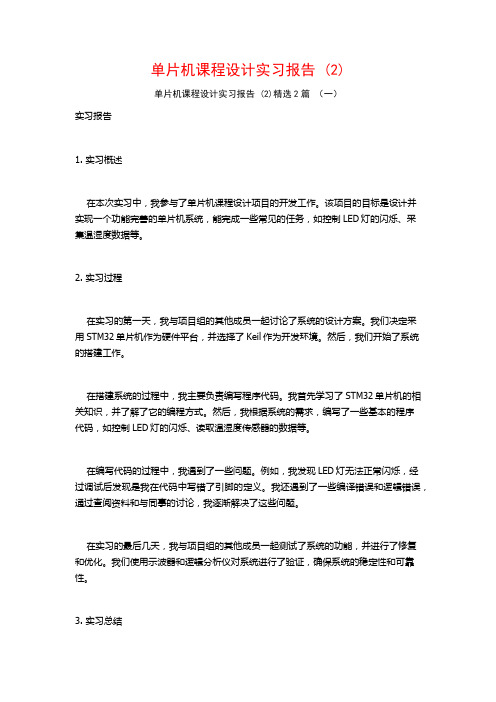
单片机课程设计实习报告 (2)单片机课程设计实习报告 (2)精选2篇(一)实习报告1. 实习概述在本次实习中,我参与了单片机课程设计项目的开发工作。
该项目的目标是设计并实现一个功能完善的单片机系统,能完成一些常见的任务,如控制LED灯的闪烁、采集温湿度数据等。
2. 实习过程在实习的第一天,我与项目组的其他成员一起讨论了系统的设计方案。
我们决定采用STM32单片机作为硬件平台,并选择了Keil作为开发环境。
然后,我们开始了系统的搭建工作。
在搭建系统的过程中,我主要负责编写程序代码。
我首先学习了STM32单片机的相关知识,并了解了它的编程方式。
然后,我根据系统的需求,编写了一些基本的程序代码,如控制LED灯的闪烁、读取温湿度传感器的数据等。
在编写代码的过程中,我遇到了一些问题。
例如,我发现LED灯无法正常闪烁,经过调试后发现是我在代码中写错了引脚的定义。
我还遇到了一些编译错误和逻辑错误,通过查阅资料和与同事的讨论,我逐渐解决了这些问题。
在实习的最后几天,我与项目组的其他成员一起测试了系统的功能,并进行了修复和优化。
我们使用示波器和逻辑分析仪对系统进行了验证,确保系统的稳定性和可靠性。
3. 实习总结通过参与单片机课程设计实习项目,我对单片机的硬件和软件实现有了更深入的了解。
我学会了如何使用Keil编写程序代码,并通过实践掌握了调试和排除故障的技巧。
同时,我也学会了如何与团队成员合作,共同完成一个项目。
通过实习,我不仅提高了自己的技术能力,还培养了解决问题的能力和团队合作能力。
我相信这些经验和技能对我的未来发展将非常有帮助。
4. 改进建议在实习过程中,我发现有些文档和资料的描述不够清晰和详细,对我理解项目的要求和实现方式造成了一些困扰。
因此,我建议在今后的实习项目中,关注文档和资料的编写,确保其准确性和完整性。
另外,我还建议在项目开始之前进行一些充分的准备工作,包括学习相关知识和技术,以及对项目的需求和实现方式进行详细的讨论和规划。
stm32cubenx创建工程模板实验报告

stm32cubenx创建工程模板实验报告
实验名称:stm32cubenx创建工程模板
实验目的:
1. 了解stm32cubenx工具的基本操作;
2. 掌握使用stm32cubenx创建工程模板的方法;
3. 熟悉工程模板的基本配置。
实验设备:
1. 电脑;
2. stm32cubenx开发环境。
实验步骤:
1. 打开stm32cubenx开发环境;
2. 点击"New Project"按钮创建新工程;
3. 在弹出的对话框中选择所需的微控制器型号;
4. 可以选择在局部文件系统或者克隆一个已有的工程来创建新工程;
5. 配置工程模板的基本信息,包括工程名称、保存路径等;
6. 点击"Finish"按钮来创建工程;
7. 在工程中配置所需的外设和中断;
8. 根据需要修改代码逻辑;
9. 编译和下载代码到微控制器进行实验。
实验结果:
成功创建了一个基于stm32cubenx的工程模板,并成功编译和下载了代码到目标微控制器。
实验总结:
通过这次实验,我了解了stm32cubenx工具的基本操作,并掌握了使用stm32cubenx创建工程模板的方法。
工程模板可以帮助我们快速搭建一个基础的工程框架,并配置所需的外设和中断。
在实验过程中,我还学会了如何修改代码逻辑、编译和下载代码到目标微控制器。
这些都对我进一步学习和使用stm32微控制器有着重要的帮助。
课件:实验步骤 搭建stm32开发环境

用本实验文件夹中的以下文件替换以上步骤中的文件, 得到一个控制led灯闪烁的工程实例: main.c stm32f4xx_it.c stm32f4xx_it.h system_stm32f4xx.c
至此,对工程进行编译应该可以通过了!
1. 创建源文件 File->New
2. 输入名字如led.c 3.输入编写代码
13
搭建工程环境框架5
按同样的办法,添加CORE和USER的文件。 CORE 下面需要添加的文件为 startup_stm32f40_41xxx.s( 注意,默认添加的时 候文件类型为.c, 也就是添加 startup_stm32f40_41xxx.s 启动文件的时候,你需 要选择文件类型为 All files件 才能看得到这个文件),USER 目录下面需要添加的 文件为 main.c,stm32f4xx_it.c,system_stm32f4xx.c。
12
搭建工程环境框架5
接上一步,添加需要的文件选择 FWLIB,然后点击右边的 Add Files,定位到我们刚才建立的目录\FWLIB\src 下面,将里面所有 的文件选中(Ctrl+A),然后点击 Add,然后 Close.可以看到 Files 列表下面包含我们添加的文件。
有个文件 stm32f4xx_fmc.c 比 较特殊。这个文件STM32F42 和 STM32F43 系列才用到,所 以我们这里要把它删掉(是 注 意是 stm32f4xx_fmc.c 要删 掉,不要删掉 stm32f4xx_fsmc.c) 。
9
搭建工程环境框架4
1. 接下来我们要复制工程模板需要的一些其他头文件和源文件到我们工程。 首先定位 到目录: STM32F4xx_DSP_StdPeriph_Lib_V1.8.0\Libraries\CMSIS\Device\ST\STM32F4xx\Inclu de 将里面 的 2 个头文件 stm32f4xx.h 和 system_stm32f4xx.h 复制到 USER 目录之下。2. 然后 进入目录 \STM32F4xx_DSP_StdPeriph_Lib_V1.8.0\Project\STM32F4xx_StdPeriph_Templates , 将 目 录 下 面 的 5 个 文 件 main.c , stm32f4xx_conf.h , stm32f4xx_it.c , stm32f4xx_it.h , system_stm32f4xx.c 复制到 USER 目录下面。
单片机STM32 实验一 工程模板的建立
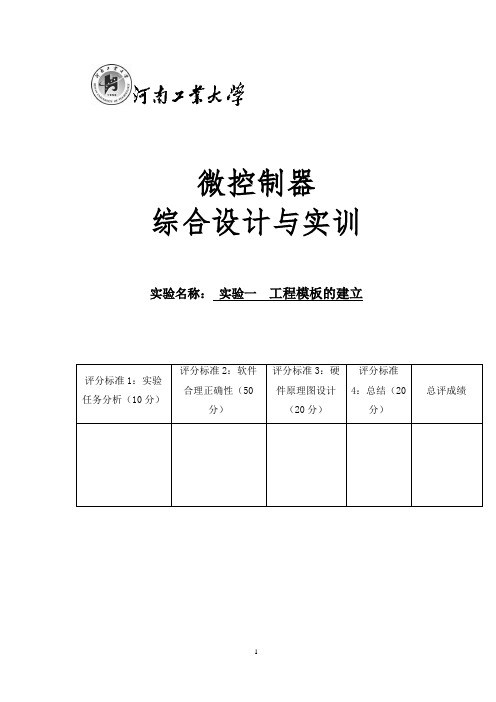
微控制器综合设计与实训实验名称: 实验一 工程模板的建立实验一:工程模板的建立1 实训任务(1) 安装Keil MDK5软件,安装芯片软件包,注册软件;(2) 新建工程文件;(3) 下载程序,并进行软件仿真,观察程序运行结果。
1.1 实验说明STM32所有系列的微控制器都可以在Keil MDK5下进行软件开发。
K eil MDK,也称MDK-ARM,Realview MDK、I-MDK、uVision4等。
目前Keil MDK 由三家国内代理商提供技术支持和相关服务。
MDK-ARM软件为基于Cortex-M、Cortex-R4、ARM7、ARM9处理器设备提供了一个完整的开发环境。
MDK-ARM专为微控制器应用而设计,不仅易学易用,而且功能强大,能够满足大多数苛刻的嵌入式应用。
1.2 实验步骤(1) 安装Keil MDK5软件,安装芯片软件包,注册软件;(2) 建立工程文件,选择芯片型号,加载系统文件、内核文件、标准外设驱动函数,添加系统启动文件;(3) 设置头文件加载路径,需要配置一个全局的宏定义变量,定位到c/c++界面,然后填写“STM32F10X_HD,USE_STDPERIPH_DRIVER”到Define输入框里面;(4) 编译整个工程,根据提示修改语法错误;(5) 下载程序;(6) 选择仿真模式,利用模拟示波器观察程序运行结果。
2 程序设计(1) 新建文件夹Template,点击MDK的菜单:Project–>New Uvision Project,然后将路径定位到Template之下,在这个文件夹下面建立子文件夹USER,将工程文件就保存在USER文件夹中。
工程命名为Template,点击保存。
图1 新建工程(2) 接下来会出现一个选择CPU的界面,就是选择芯片型号。
如图2.19所示,实训平台所使用的芯片型号为STM32F103ZET6,所以在这里选择STMicroelectronics–>STM32F1 Series–>STM32F103–>STM32F103ZET6。
- 1、下载文档前请自行甄别文档内容的完整性,平台不提供额外的编辑、内容补充、找答案等附加服务。
- 2、"仅部分预览"的文档,不可在线预览部分如存在完整性等问题,可反馈申请退款(可完整预览的文档不适用该条件!)。
- 3、如文档侵犯您的权益,请联系客服反馈,我们会尽快为您处理(人工客服工作时间:9:00-18:30)。
第一天学习笔记
序号:06 班级:232183 姓名:王猛一、实训项目
基于STM32的智能小车。
二、基本原理
1、嵌入式与STM32
A.什么是嵌入式?
简单的说,除了PC和服务器之外,所有的控制类设备都是嵌入式。
B.嵌入式的特点
硬件特点:
◆体积小、集成效率高;
◆面向特定的应用;
◆功耗低、电磁兼容性好;
如图:
软件特点:
嵌入式软件的开发和硬件紧密相连;
⏹软件代码效率高并且可靠性好;
⏹软件一般固化在FLASH和ROM中;
⏹软件系统要有高实时性;
⏹一般用c语言开发;
如图:
C.主流嵌入式芯片的架构
ARM————英国的一家公司(只设计芯片的IP内核,授权给其他半导体公司)ARM————是一款功耗很低、性能很高的处理器芯片的架构;
ARM以前的架构:ARM7、ARM9、ARM11(已经不用);
ARM现在的架构:cortex A\R\M;
Cortex A系列:开放式操作系统的高处理器(A8\A9\A53\A72);
应用产品:上网本、数字电视、家用网关等
Cortex R系列:面向实时应用;
应用产品:汽车制动系统、航空、动力传输系统等;
Cortex M系列:面向确定性的成本敏感的产品;
应用产品:门禁、扫地机器人、平衡车、无人机、手环等;
D.C51和STM32
51单片机是嵌入式学习中的一款入门级MCU,51单片机诞生于70年代,属于传统的8位单片机,51单片机不能满足市场需求,所以需要新的MCU,也就是STM32;
ARM公司推出了基于ARMv7架构的32位的cortex M3\M4的微控制器内核,ST(意法半导体)公司就推出了基于cortex M3\M4内核的MCU,也就是STM32,性价比很高,成本低,简单易用的库函数开发。
E.STM32的应用领域
STM32属于微控制器,自带了很多常用的通信接口(UART\IIC\SPI),可以接非常多的传感器,可以控制很多的设备。
如:无人机、平衡车、智能水杯等
F.STM32的型号介绍
核心板的芯片型号:STM32F103C8T6 STM32 ----- 32位单片机
F ----- 基础型
103 ----- 基础型
C ----- 引脚48引脚
8 ----- 64K
T ----- 封装 QFP
6 ----- 温度 -40~+85
可参考芯片选型手册
三、关键技术描述
A.STM32开发环境的搭建
(1)安装集成开发环境 MDK5.14 keil5
1.不要有中文路径
2.不要跟51版本keil在同一个盘符
(2)安装芯片包 Keil.STM32F1xx_DFP.1.0.5.pack
(3)破解软件
B.搭建STM32的工程模板
1.新建工程目录
2.打开keil
C.新建工程代码
D.把工程代码文件添加到工程
E.添加系统宏定义 USE_STDPERIPH_DRIVER
F.添加系统头文件路径
四、遇到的问题及解决过程
遇到的问题:头文件起初定义#include<stm32f4xx.h>总是提示出错,找不到该芯片;
解决过程:起初我重新安装了M4库芯片文件,但是并没有什么用,依然报错;后来经过思考,想到了在芯片选择时,选择的是103芯片。
然后重新新建一个M4内核的工程,再定义头文件#include<stm32f4xx>报错就消失了。
五、第一天作业。
